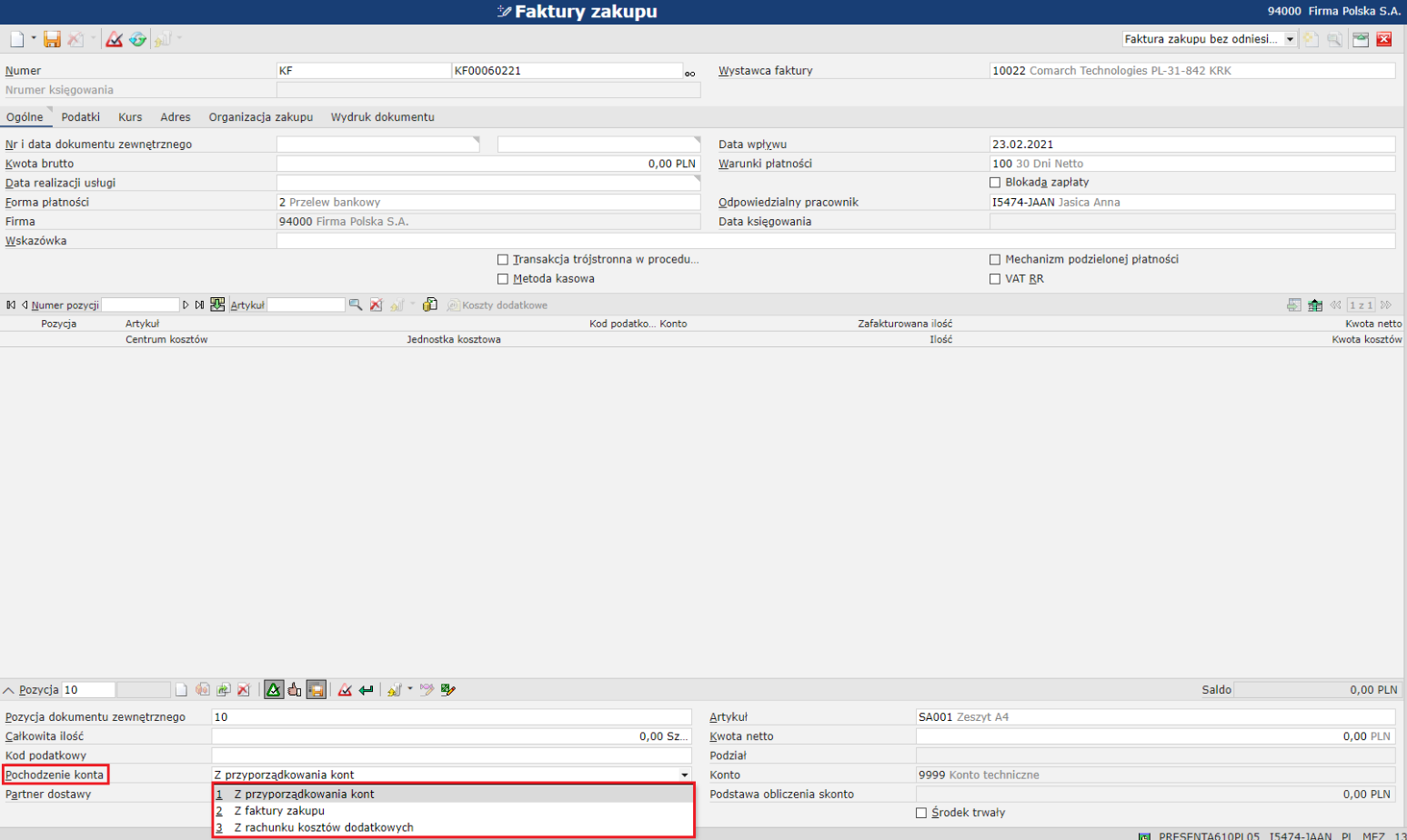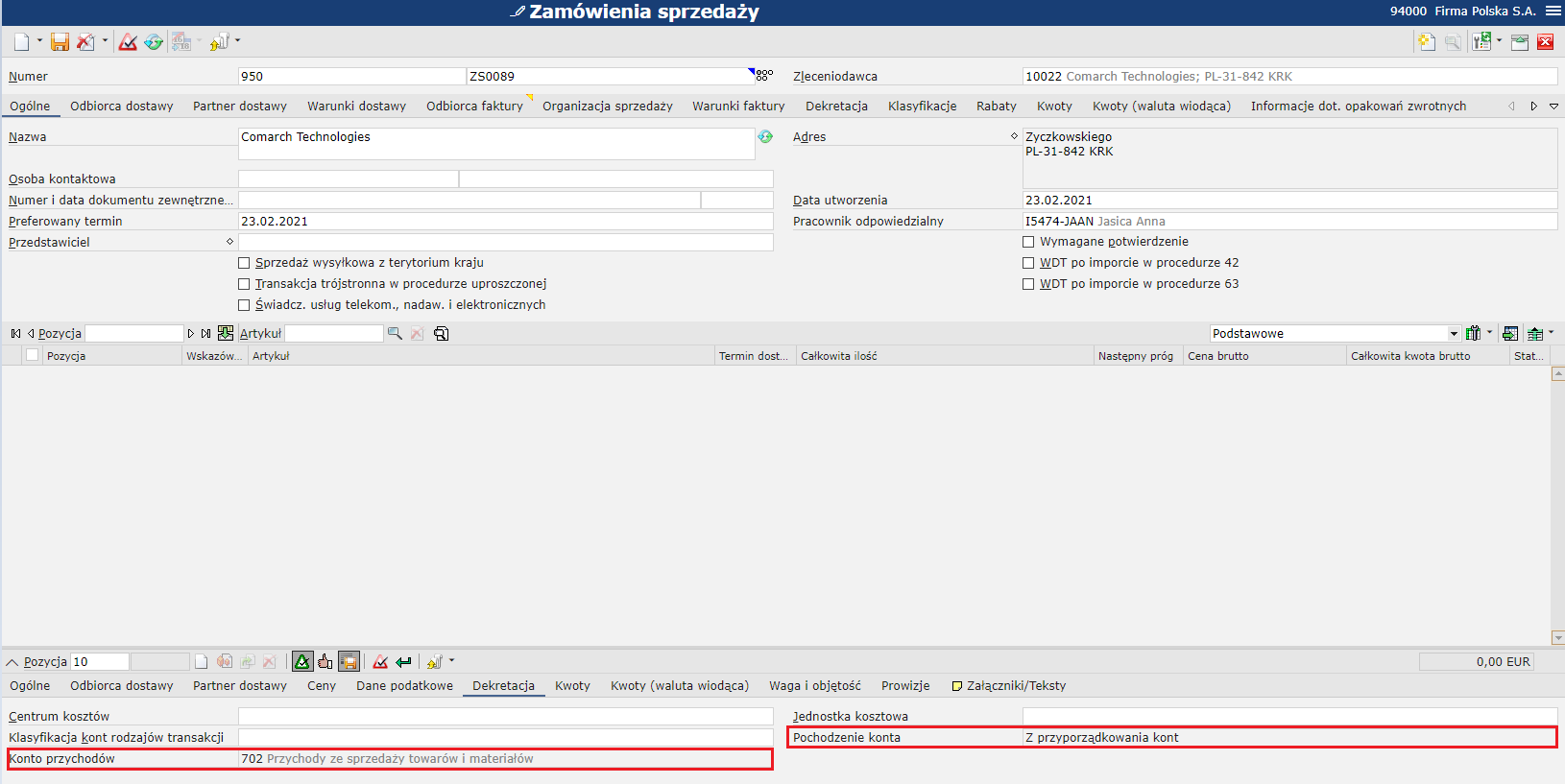Funkcjonalność przyporządkowania kont umożliwia automatyczne przyporządkowywanie do dokumentów konta utworzonego w aplikacji:
- Konta – jeżeli w Konfiguracji nie aktywowano funkcji Księgowość finansowa
- Konta księgi głównej – jeżeli w Konfiguracji aktywowano funkcję Księgowość finansowa. Przyporządkowywane konto musi mieć zaznaczony parametr Stosowane w ERP
Możliwość określenia w jakich przypadkach podczas księgowania dokumentu zostanie użyte dane konto dostępna jest w aplikacji Przyporządkowania kont. Aplikacja jest dostępna w module Rachunkowość. Dostępne są w niej standardowe przyciski. Przyporządkowania definiowane są w ramach konkretnej firmy. Konta wyznaczane są m.in. w oparciu o klasyfikacje.
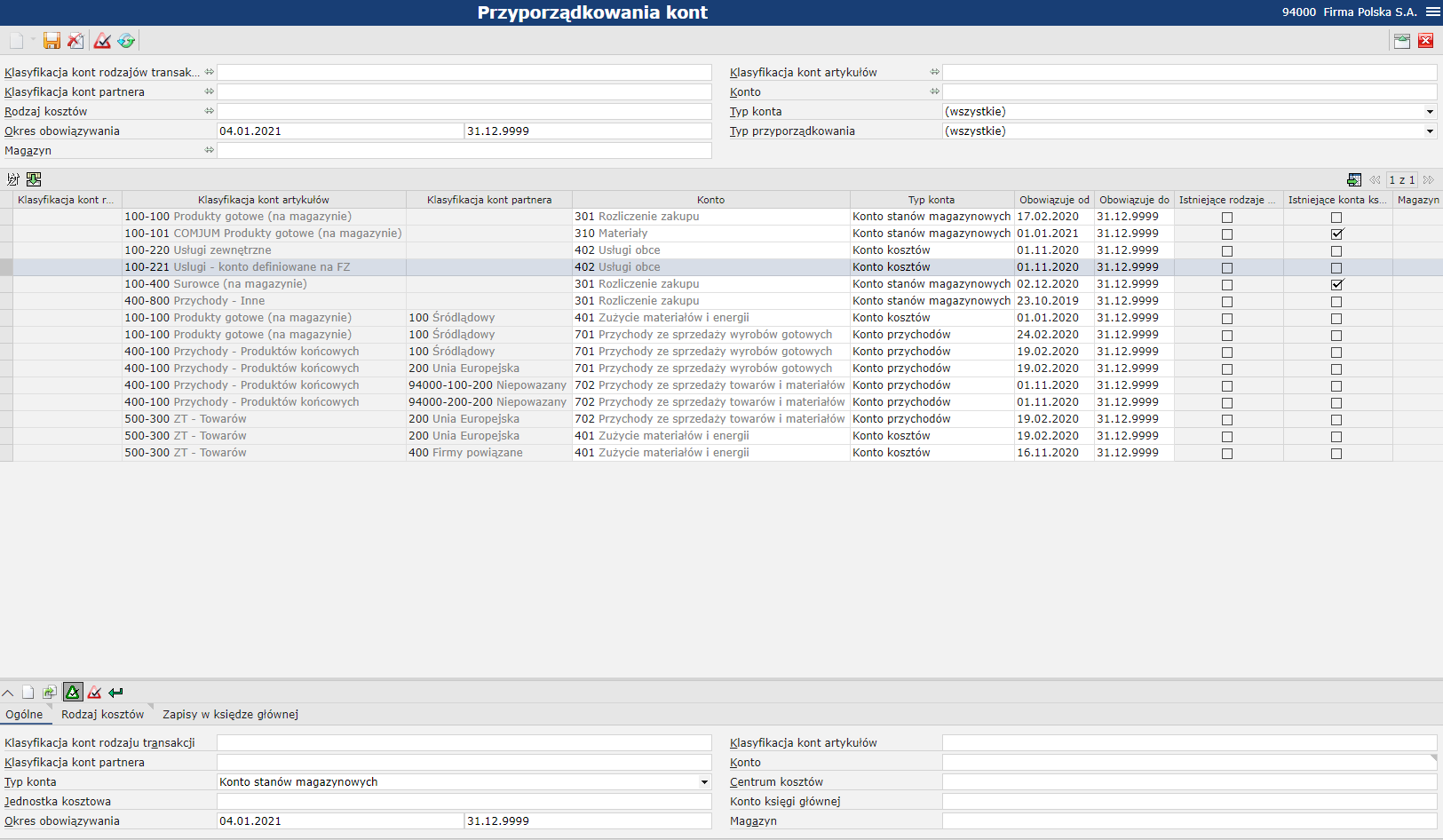
Definiowanie przyporządkowania
W celu zdefiniowania przyporządkowania, w edytorze pozycji należy wybrać przycisk [Dodaj]. Następnie należy uzupełnić parametry w edytorze, od których uzależnione będzie konto przypisywane do księgowania.
Zakładka Ogólne
- Typ konta – informacja, dla jakiego rodzaju dokumentu tworzone jest przyporządkowanie
- Konto stanów magazynowych – dla dokumentów magazynowych
- Konto przychodów – dla dokumentów sprzedażowych
- Konto kosztów – dla dokumentów zakupowych
- Konto do wpłaty zaliczki – dla dokumentów zaliczkowych
- Klasyfikacja kont rodzaju transakcji – klasyfikacja kont rodzaju transakcji wskazywana na dokumentach, np. na zamówieniach sprzedaży → w edytorze → na zakładce Dekretacja. Jeżeli zostanie określona w przyporządkowaniu, wskazanie jej na dokumencie będzie warunkiem koniecznym do automatycznego przypisania konta do dokumentu. Pole edytowalne do czasu zapisania przyporządkowania.
- Klasyfikacja kont artykułów – jeżeli zostanie określona w przyporządkowaniu, to jej wskazanie na artykule dodanym na dokument będzie warunkiem koniecznym do automatycznego przypisania konta do dokumentu. Pole edytowalne do czasu zapisania przyporządkowania. Klasyfikacja ta jest wskazywana na karcie artykułu, w widoku Rachunkowość, w polu:
- Klasyfikacja konta kosztowego – jeżeli tworzone przyporządkowanie dotyczy dokumentów zakupowych
- Klasyfikacja konta przychodów – jeżeli tworzone przyporządkowanie dotyczy dokumentów sprzedażowych
- Klasyfikacja konta zapasów – jeżeli tworzone przyporządkowanie dotyczy dokumentów magazynowych
- Klasyfikacja kont partnera – jeżeli zostanie określona w przyporządkowaniu, jej wskazanie na karcie partnera wykazywanego na dokumencie będzie warunkiem koniecznym do automatycznego przypisania konta do dokumentu. Pole edytowalne do czasu zapisania przyporządkowania. Klasyfikacja ta jest wskazywana na karcie partnera, w widoku Rachunkowość, na zakładce:
- Wierzyciel, w polu Klasyfikacja kont partnera – klasyfikacja dla przyporządkowania dotyczącego konta kosztów
- Dłużnik, w polu Klasyfikacja kont partnera – klasyfikacja dla przyporządkowania dotyczącego konta przychodów
- Konto – numer konta księgowego utworzonego w aplikacji Konta księgi głównej z zaznaczonym parametrem Stosowane w ERP lub utworzonego w aplikacji Konta. Konto to będzie przypisywane do księgowania względem podanych klasyfikacji.
- Centrum kosztów – centrum kosztów utworzone w aplikacji Centra kosztów, wskazywane na dokumentach, np. na zamówieniach sprzedaży → w edytorze → na zakładce Dekretacja. Jeżeli zostanie określone w przyporządkowaniu, jego obecność na dokumencie będzie warunkiem koniecznym do automatycznego przypisania konta do dokumentu.
- Jednostka kosztowa – jednostka kosztowa utworzona w aplikacji Jednostka kosztowa, wskazywana na dokumentach, np. na zamówieniach sprzedaży → w edytorze → na zakładce Dekretacja. Jeżeli zostanie określona w przyporządkowaniu, jej obecność na dokumencie będzie warunkiem koniecznym do automatycznego przypisania konta do dokumentu.
- Konto księgi głównej – pole aktywne, jeżeli w polu Typ konta wybrano wartość Konto stanów magazynowych.
- Okres obowiązywania – okres, w którym będzie obowiązywało przyporządkowanie. Automatycznie jako początek przyjmowana jest data z dnia definiowania przyporządkowania, natomiast jako koniec data dążąca do nieskończoności.
- Magazyn – magazyn utworzony w aplikacji Magazyny. Jeżeli zostanie określony w przyporządkowaniu, jego obecność na dokumencie będzie warunkiem koniecznym do automatycznego przypisania konta do dokumentu. Parametr dodany w polskiej wersji systemu – widoczny, jeżeli w aplikacji Konfiguracja aktywowano funkcję Księgowość finansowa oraz w funkcji Specyficzne funkcje krajowe → dla pola Specyficzne funkcje krajowe wybrano wartość Polska.
Zakładka Rodzaj kosztów
Zakładka Rodzaj kosztów jest aktywna dla typu konta Konto stanów magazynowych. Można na niej określić dodatkowe warunki konieczne do automatycznego przypisania konta do dokumentu.
- Rodzaj kosztów własnych
- Rodzaj kosztów zużycia materiałów SMP
- Rodzaj kosztów dla przychodów z produkcji
- Rodzaj kosztów dla przychodów z produkcji SMP
- Rodzaj kosztów dla przychodów z prod. równoleg.
- Rodzaj kosztów dla przychodów z prod. równol. SMP
Zakładka Zapisy w księdze głównej
Operacje na magazynie są związane z równoległym przeksięgowywaniem na inne konta, w zależności od rodzaju księgowanej operacji gospodarczej. Przyporządkowania kont uzależnione od konkretnego rodzaju operacji gospodarczej można określić w tabeli dostępnej na zakładce Zapisy w księdze głównej.
- Cel zastosowania – rodzaj operacji na magazynie, wartości w kolumnie są nieedytowalne
- Typ konta – typ konta dla poszczególnych operacji na magazynie, wartości w kolumnie są nieedytowalne
- Konto – konto księgowe przypisywane w przypadku przeksięgowań wynikających z operacji na magazynie
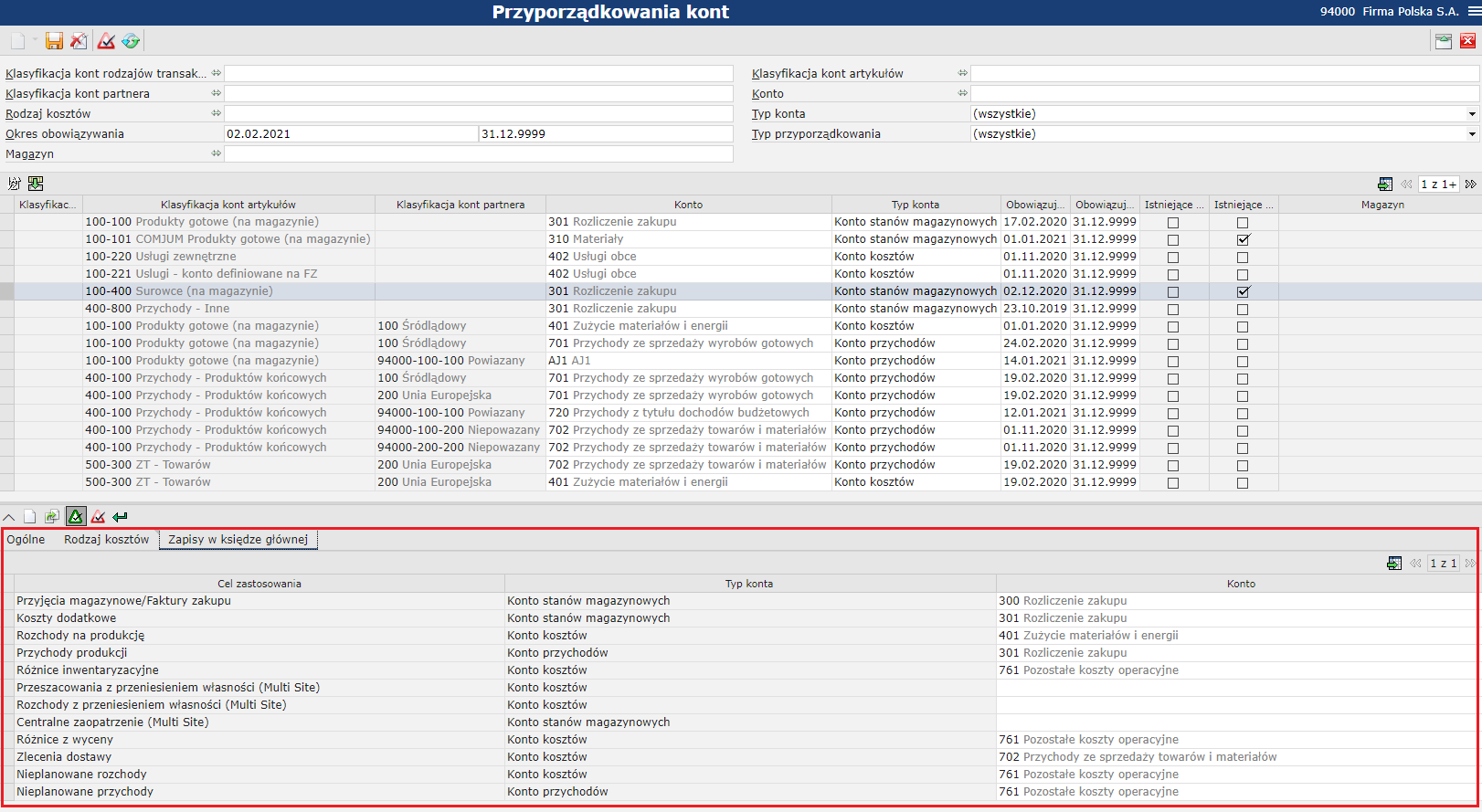
Po uzupełnieniu pól należy wybrać przycisk [Zastosuj wprowadzone dane] i wybrać przycisk [Zapisz]. Do listy zostanie dodane definiowane przyporządkowanie, umożliwiające automatyczne przypisanie wybranego konta księgowego zgodnie z podanymi warunkami.
Definiowanie przyporządkowania dla dokumentów zakupowych
W celu utworzenia przyporządkowania dla konta kosztów, w edytorze pozycji należy wybrać przycisk [Dodaj], a następnie uzupełnić pola:
- W polu Typ konta należy wybrać wartość Konto kosztów.
- W polu Klasyfikacja kont artykułów należy podać klasyfikację konta kosztowego wskazywaną na karcie artykułu (widok Rachunkowość → pole Klasyfikacja konta kosztowego).
- W polu Konto należy podać numer konta, które ma zostać przypisane do księgowania względem klasyfikacji.
- Jeżeli na przyporządkowanie mają wpływać inne klasyfikacje i parametry, należy je uzupełnić w odpowiednich polach. W polu Klasyfikacja kont partnera należy podać klasyfikację kont partnera wskazywaną na karcie partnera (widok Rachunkowość → zakładka Wierzyciel → pole Klasyfikacja kont partnera).
- Po uzupełnieniu pól należy wybrać przycisk [Zastosuj wprowadzone dane].
- Należy wybrać przycisk [Zapisz] w celu zapisania utworzonego przyporządkowania.
Definiowanie przyporządkowania dla dokumentów sprzedażowych
W celu utworzenia przyporządkowania dla konta przychodów, w edytorze pozycji należy wybrać przycisk [Dodaj], a następnie uzupełnić pola:
- W polu Typ konta należy wybrać wartość Konto przychodów.
- W polu Klasyfikacja kont artykułów należy podać klasyfikację wskazywaną na karcie artykułu, w polu Klasyfikacja konta przychodów.
- W polu Konto należy podać numer konta, które ma zostać przypisane do księgowania względem klasyfikacji.
- Jeżeli na przyporządkowanie mają wpływać inne klasyfikacje i parametry, należy je uzupełnić w odpowiednich polach. W polu Klasyfikacja kont partnera należy podać klasyfikację kont partnera wskazywaną na karcie partnera (widok Rachunkowość → zakładka Dłużnik → pole Klasyfikacja kont partnera).
- Po uzupełnieniu pól należy wybrać przycisk [Zastosuj wprowadzone dane].
- Należy wybrać przycisk [Zapisz] w celu zapisania utworzonego przyporządkowania.
Definiowanie przyporządkowania dla dokumentów magazynowych
W celu utworzenia przyporządkowania dla konta stanów magazynowych, w edytorze pozycji należy wybrać przycisk [Dodaj], a następnie uzupełnić pola:
- W polu Typ konta należy wybrać wartość Konto stanów magazynowych.
- W polu Klasyfikacja kont artykułów należy podać klasyfikację wskazywaną na karcie artykułu, w polu Klasyfikacja konta zapasów.
- W polu Konto należy podać numer konta, które ma zostać przypisane do księgowania względem klasyfikacji.
- Na zakładce Zapisy w księdze głównej należy określić przypisania kont w zależności od rodzaju księgowanej operacji gospodarczej.
- Jeżeli na przyporządkowanie mają wpływać inne klasyfikacje i parametry, należy je uzupełnić w odpowiednich polach. Na zakładce Rodzaj kosztów można uzależnić przyporządkowanie od pozostałych klasyfikacji na karcie artykułu.
- Po uzupełnieniu pól należy wybrać przycisk [Zastosuj wprowadzone dane].
- Należy wybrać przycisk [Zapisz] w celu zapisania utworzonego przyporządkowania.
Priorytety ustalania konta księgowego
Poniższa tabela przedstawia priorytety zgodnie z którymi ustalane jest konto księgowe, na podstawie przyporządkowania konta:
| Priorytet | Klasyfikacja kont rodzajów transakcji | Klasyfikacja kont artykułów | Klasyfikacja kont partnera | Konto |
| 1 | x | x | x | K1 |
| 2 | x | x | K2 | |
| 3 | x | x | K3 | |
| 4 | x | K4 |
Z powyższej tabeli wynika, że:
- Do utworzenia przyporządkowania niezbędne jest podanie co najmniej klasyfikacji kont artykułów
- Najniższy priorytet posiadają przyporządkowania obejmujące wyłącznie klasyfikację kont artykułów
- Najwyższy priorytet posiadają przyporządkowania obejmujące łącznie: klasyfikację kont artykułów, klasyfikację kont rodzaju transakcji oraz klasyfikację kont partnera
Użytkownik zdefiniował przyporządkowania kont przychodów: 702 i 720:
| Klasyfikacja kont rodzajów transakcji | Klasyfikacja kont artykułów | Klasyfikacja kont partnera | Konto |
| 400-100 | 94000-100-200 | 702 | |
| 400-100 | 94000-100-100 | 720 |
Użytkownik dodał zamówienie sprzedaży w aplikacji Zamówienia sprzedaży:
- Na karcie partnera, na zakładce Dłużnik, w polu Klasyfikacja kont partnera jest określona klasyfikacja: 94000-100-200
- Na karcie artykułu, w polu Klasyfikacja konta przychodów jest określona klasyfikacja: 400-100
- Za zamówieniu sprzedaży, na zakładce Dekretacja, w polu Pochodzenie konta przypisana jest wartość: Z przyporządkowania kont
Przy dodawaniu artykułu, na zakładce Dekretacja, w polu Konto przychodów automatycznie zostało przyporządkowane konto 702, ze względu na obecność klasyfikacji 94000-100-200 na karcie partnera.
Sposób, w jaki przypisywane jest konto, zależy od wartości parametru Pochodzenie konta na klasyfikacji kont artykułów:
- Z przyporządkowania kont – konto księgowe jest ustalane na podstawie przyporządkowania kont
- Z dokumentu – konto księgowe jest przypisywane bezpośrednio na dokumencie
- Zgodnie z ustawieniami dokumentu – użytkownik może wybrać na dokumencie, na jakiej podstawie przypisywane będzie konto księgowe
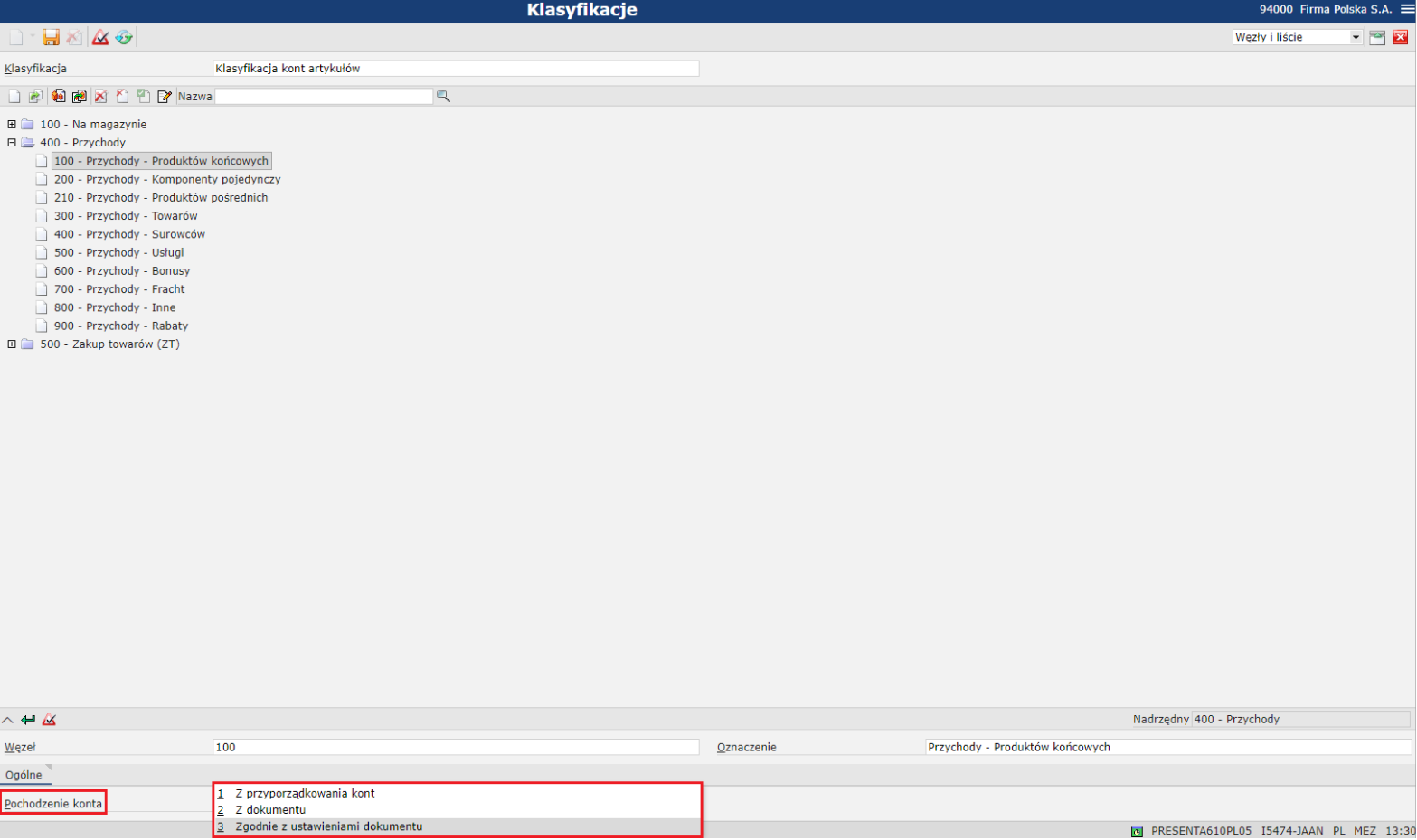
W aplikacji Klasyfikacje, dla klasyfikacji kont artykułów: 400-100, dla parametru Pochodzenie konta wybrano wartość Zgodnie z ustawieniami dokumentu. W aplikacji Zamówienia sprzedaży dodano zamówienie sprzedaży z artykułem SA001, na którym wskazano klasyfikację konta przychodów 400-100. Na zakładce Dekretacja, w polu Pochodzenie konta możliwy jest wybór, w jaki sposób ma zostać przypisane konto do księgowania.
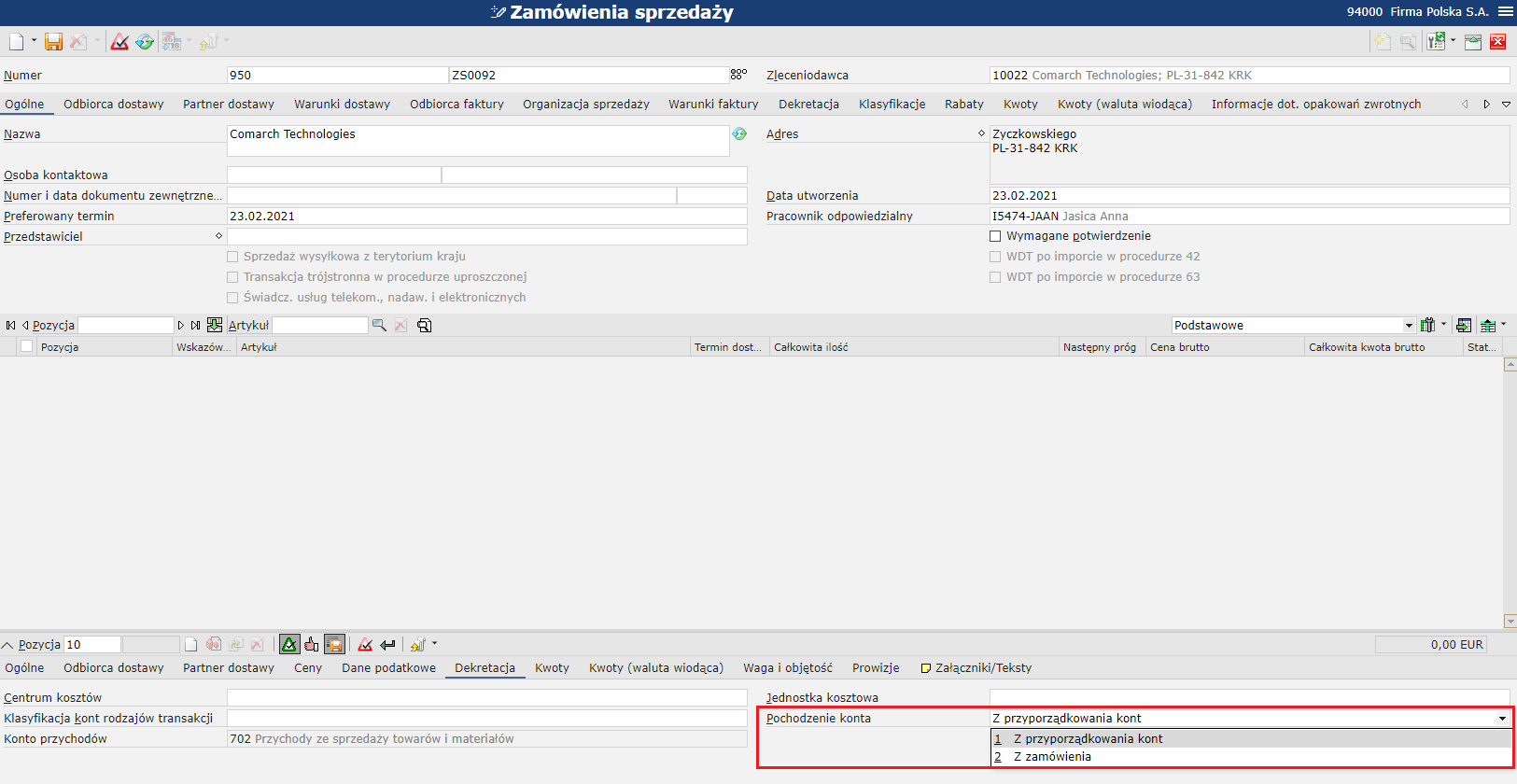
W aplikacji Klasyfikacje, dla klasyfikacji kont artykułów: 100-300, dla parametru Pochodzenie konta wybrano wartość Zgodnie z ustawieniami dokumentu. W aplikacji Faktury zakupu dodano fakturę z artykułem SA001, na którym wskazano klasyfikację konta kosztowego 100-300. W polu Pochodzenie konta możliwy jest wybór, w jaki sposób ma zostać przypisane konto do księgowania.